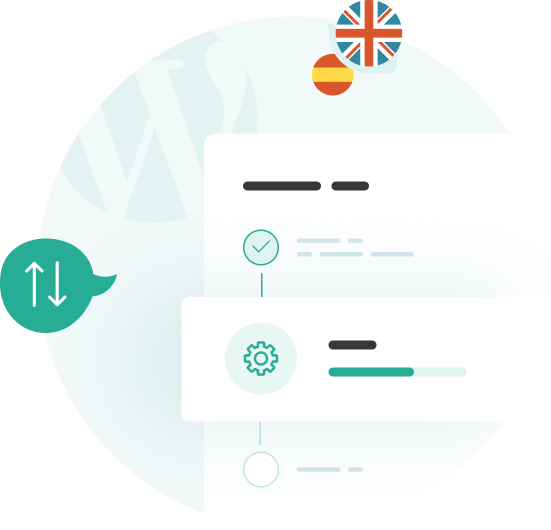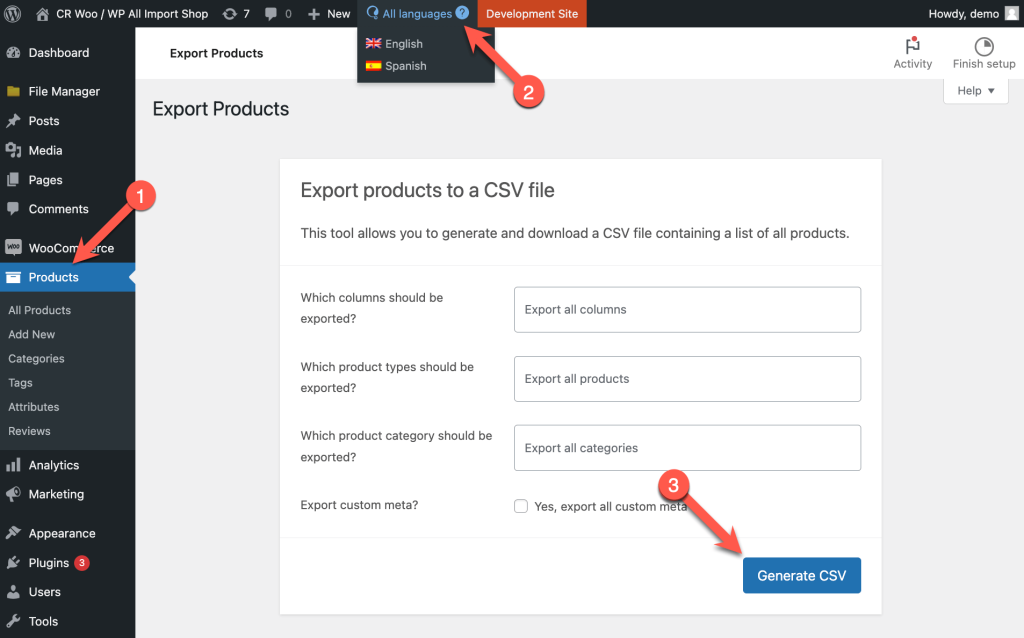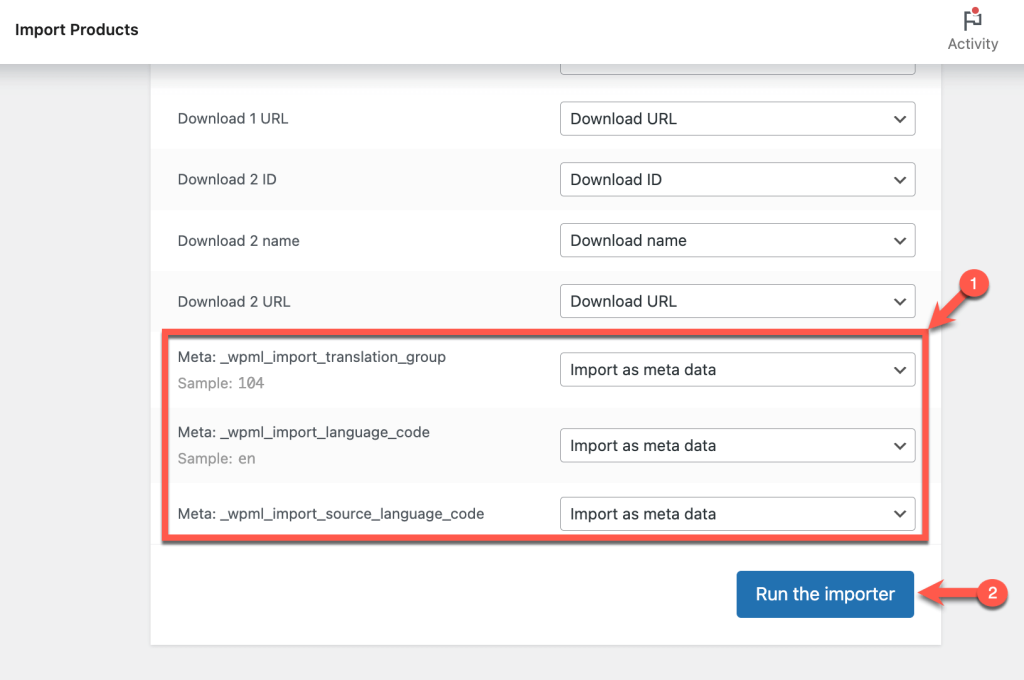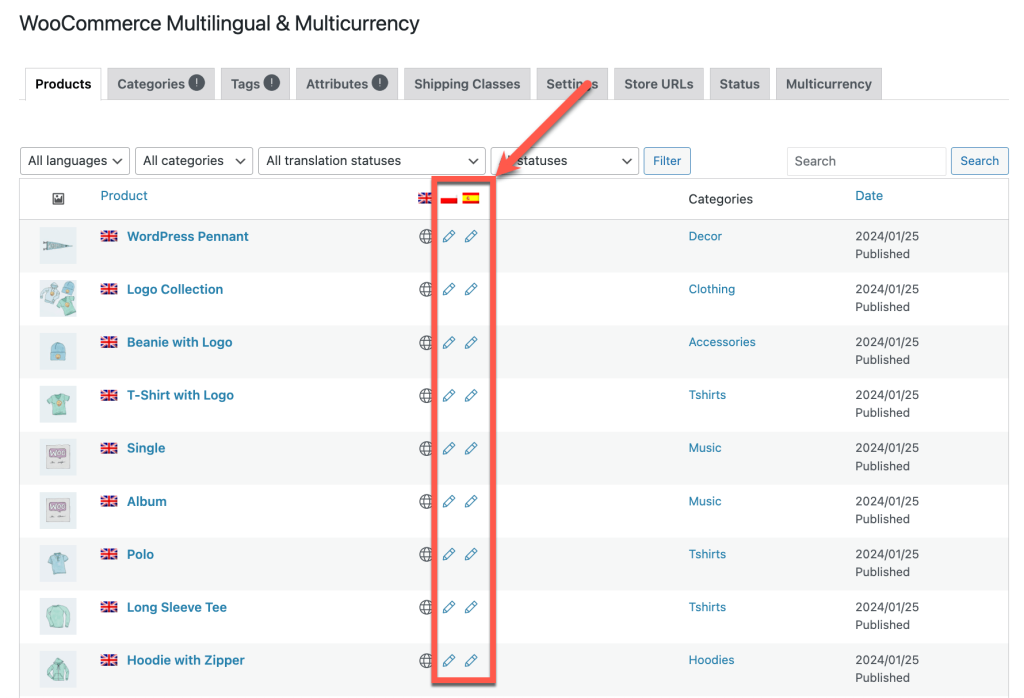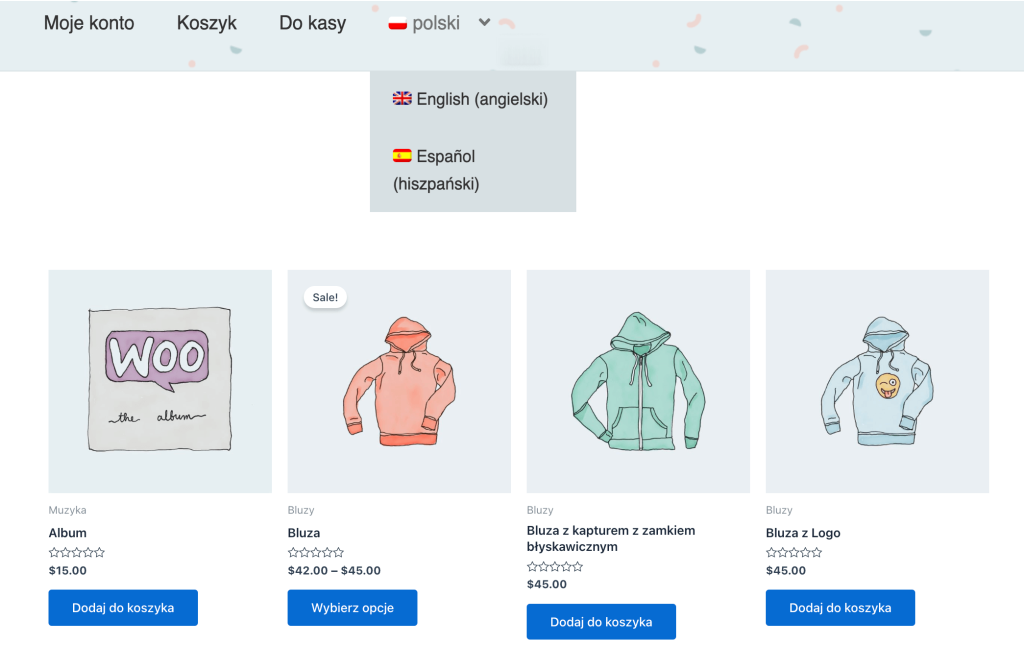กำลังมองหา WPML All Import ใช่ไหม?
WPML All Import เป็นปลั๊กอินรุ่นเก่า หากต้องการฟังก์ชันการทำงานและการสนับสนุนที่ดีขึ้น เราขอแนะนำให้ใช้ปลั๊กอิน WPML Export and Import ใหม่ของเรา
ในหน้านี้:
- WPML Export and Import คืออะไร?
- ปลั๊กอินที่จำเป็น
- ขั้นตอนที่ 1: ส่งออกเนื้อหาหลายภาษาของคุณ
- ขั้นตอนที่ 2: นำเข้าเนื้อหาหลายภาษาของคุณ
- ขั้นตอนที่ 3: เรียกใช้ WPML Export and Import
- เริ่มต้นใช้งาน WPML Export and Import
- ต้องการความช่วยเหลือหรือไม่?
WPML Export and Import คืออะไร?
ปลั๊กอินส่งออก/นำเข้า WordPress จะย้ายข้อมูลด้วยตัวเองแต่ไม่ได้ตั้งค่าภาษาหรือเชื่อมต่อการแปล นี่คือจุดที่ WPML Export and Import เข้ามาช่วย โดยปลั๊กอินนี้ทำงานร่วมกับปลั๊กอินและเครื่องมือส่งออกยอดนิยมมากมายเพื่อ:
- เพิ่มข้อมูลภาษาในการส่งออก
- เก็บเนื้อหาที่นำเข้าซ่อนไว้จนกว่าการแปลของคุณจะเชื่อมต่อ
- กำหนดข้อมูลภาษาที่ถูกต้องและการแปลลิงก์
ก่อนที่จะย้ายเนื้อหาไปยังไซต์ WordPress ใหม่ ให้กำหนดวิธีการของคุณ: นำเข้าจากสเปรดชีตหรือย้ายเนื้อหาระหว่างไซต์ WordPress
หากคุณกำลังนำเข้าจากสเปรดชีต โปรดดู วิธีการเตรียมไฟล์ CSV/XML สำหรับการนำเข้าข้อมูลหลายภาษาด้วย WPML Export and Import
รองรับการส่งออกและนำเข้าปลั๊กอินและเครื่องมือ
เมื่อใช้งานกับปลั๊กอินเหล่านี้ WPML Export and Import จะเพิ่มข้อมูลภาษาที่จำเป็นลงในไฟล์ส่งออกโดยอัตโนมัติ คุณไม่จำเป็นต้องทำอะไรเพิ่มเติม
เครื่องมือส่งออก WordPress ในตัวและ ปลั๊กอิน WordPress Importer อย่างเป็นทางการ
โปรแกรมนำเข้าและส่งออก CSV ของผลิตภัณฑ์ WooCommerce ในตัว
ใช้ปลั๊กอินที่ไม่อยู่ในรายการหรือไม่ เรียนรู้ วิธีการเพิ่มข้อมูลภาษาลงในไฟล์ CSV หรือ XML ของคุณ
ปลั๊กอินที่จำเป็น
ติดตั้งและเปิดใช้งานปลั๊กอินที่จำเป็นทั้งหมดบน ไซต์ส่งออกและนำเข้าของคุณ:
- ปลั๊กอินหรือเครื่องมือการส่งออกและนำเข้า WordPress ที่รองรับ
- WPML
- WPML String Translation
- WPML Export and Import
- WooCommerce Multilingual และหลายสกุลเงิน (เฉพาะในกรณีที่คุณส่งออกและนำเข้าผลิตภัณฑ์ WooCommerce )
ในไซต์นำเข้าของคุณ ตรวจสอบให้แน่ใจว่าคุณได้ตั้งค่า WPML ด้วยภาษาที่คุณกำลังนำเข้า
1. ส่งออกเนื้อหาหลายภาษาของคุณ
ปฏิบัติตามเอกสารของปลั๊กอินส่งออกเพื่อส่งออกเนื้อหาหลายภาษาของคุณ WPML Export and Import รองรับเวิร์กโฟลว์ต่างๆ และไม่เพิ่มขั้นตอนพิเศษใดๆ:
- คุณสามารถส่งออกเนื้อหาไซต์หลายภาษาทั้งหมดในไฟล์เดียวหรือสร้างไฟล์แยกสำหรับแต่ละภาษาได้
- หากคุณใช้ปลั๊กอินเช่น WP All Export ให้สร้างไฟล์แยกต่างหากสำหรับอนุกรมวิธานและโพสต์
- หากคุณใช้โปรแกรมส่งออก WooCommerce ในตัว คุณสามารถส่งออกข้อมูลผลิตภัณฑ์ทั้งหมดในทุกภาษาในไฟล์เดียวได้อย่างง่ายดาย
2. นำเข้าเนื้อหาหลายภาษาของคุณ
บนไซต์ใหม่ของคุณ เลือกเวิร์กโฟลว์การนำเข้าตามวิธีการส่งออกของคุณ:
- หากคุณมีไฟล์แยกต่างหากสำหรับอนุกรมวิธานและประเภทโพสต์ โปรดนำเข้าอนุกรมวิธานก่อน จากนั้นจึงค่อยนำเข้าโพสต์
- หากคุณสร้างไฟล์แยกต่างหากสำหรับแต่ละภาษา โปรดนำเข้าไฟล์แต่ละภาษาก่อนที่จะรัน WPML Export and Import
จนกว่าคุณจะเรียกใช้ WPML Export and Import คุณจะเห็นเนื้อหาที่นำเข้าทั้งหมดภายใต้ภาษาเริ่มต้นและอยู่ในสถานะ ร่าง เรียนรู้เพิ่มเติมเกี่ยวกับ วิธีการและสาเหตุที่ WPML Export and Import จัดการการมองเห็นเนื้อหาที่นำเข้า
ในเว็บไซต์นำเข้าของคุณ:
- ไปที่ ผลิตภัณฑ์ และคลิกปุ่ม เริ่มนำเข้า
- อัปโหลดไฟล์ CSV ที่คุณสร้างในระหว่างการส่งออกและคลิก ดำเนินการต่อ
- ยืนยันว่าฟิลด์ CSV ทั้งหมดได้รับการแมปไปยังผลิตภัณฑ์ และ WPML Export and Import ได้เพิ่มข้อมูลภาษาที่มีป้ายกำกับว่า นำเข้าเป็นข้อมูลเมตา คลิก เรียกใช้ตัวนำเข้า
3. เรียกใช้ WPML Export and Import
เพื่อกำหนดข้อมูลภาษาและเชื่อมต่อการแปล:
- ไปที่ WPML → ส่งออกและนำเข้า
- คลิกปุ่ม Run WPML Import และปล่อยให้ WPML Export and Import ดำเนินการตามขั้นตอนต่างๆ โดยอัตโนมัติ
ตรวจสอบเนื้อหาที่นำเข้าในระบบแบ็กเอนด์และฟรอนต์เอนด์ ตรวจสอบว่าเนื้อหาเหล่านั้นแสดงเป็นภาษาที่ถูกต้องและมีลิงก์ไปยังคำแปล
หากการแปลทางอนุกรมวิธานขาดหายไปหรือถูกตัดการเชื่อมต่อ ให้เชื่อมต่อการแปลเหล่านั้นกับคำศัพท์ภาษาเริ่มต้นด้วยตนเอง
เริ่มต้นใช้งาน WPML Export and Import
หากต้องการใช้ WPML Export and Import คุณต้องมีแผน Multilingual CMS หรือ Multilingual Agency ของ WPML ทั้งสองแผนให้คุณเข้าถึงส่วนเสริมเพิ่มเติมได้อีกมากมายโดยไม่มีค่าใช้จ่ายเพิ่มเติม
ดูว่าแผนใดเหมาะกับไซต์ของคุณที่สุด
ต้องการความช่วยเหลือหรือไม่?
หากคุณประสบปัญหาในการใช้ WPML Export and Import โปรดไปที่หน้า ปัญหาที่ทราบและวิธีแก้ไข ของเราเพื่อดูเคล็ดลับในการแก้ไขปัญหา
ยังต้องการความช่วยเหลือหรือไม่? ส่งตั๋วการสนับสนุน